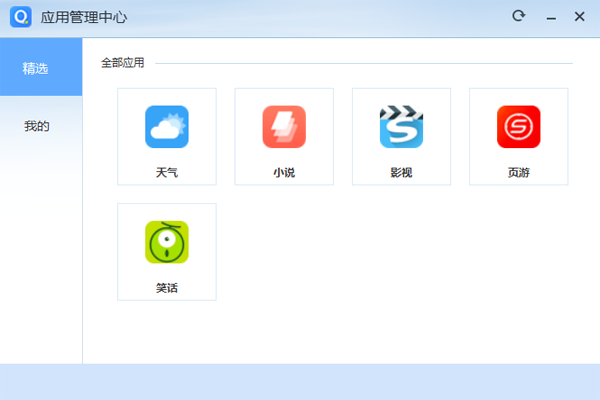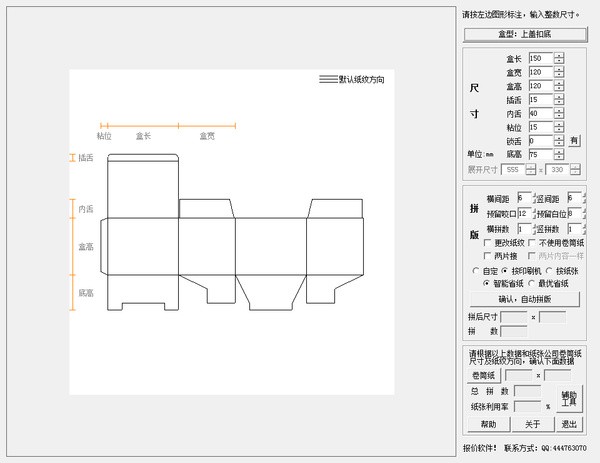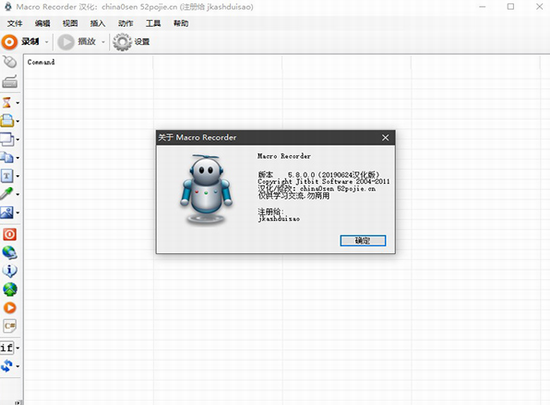快应用加载器PC助手下载 快应用加载器PC助手 v2.2.3 免费安装版
快应用加载器PC助手是一款专用的快应用加载软件,通过软件可以通过加载器来安装或更新快应用,无需使用IDE即可,软件体积小,操作简单,知识兔小编还为大家带来具体的使用方法,可见下文,需要的朋友赶快下载吧。
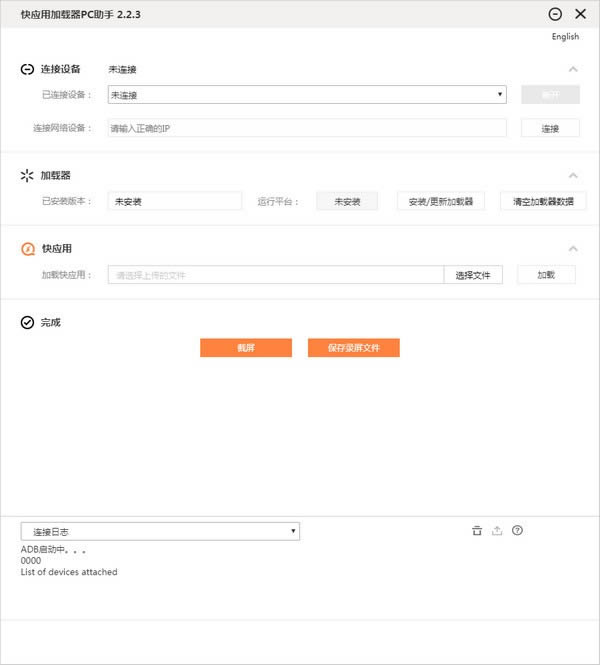
使用方法
华为快应用PC助手使用指导
工具简介
在电脑上安装快应用加载器PC助手后,知识兔可以运行打包生成的rpk包,PC助手界面如下图所示。
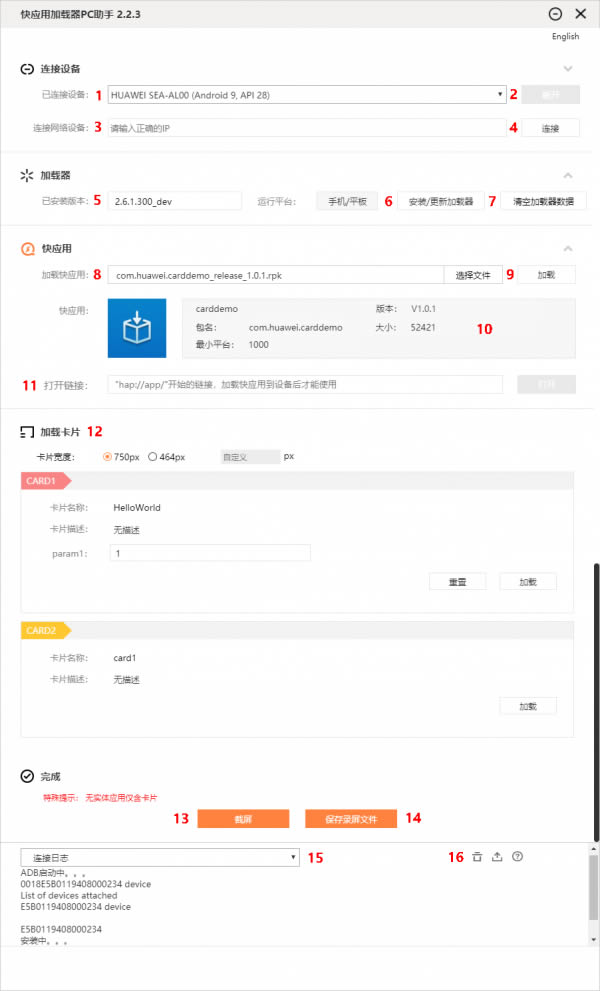
1:展示当前已连接的设备名称,知识兔包括通过usb和网络连接的设备。2:断开已连接的网络设备(仅支持网络连接的设备)。3、4:输入网络设备ip,通过网络连接设备。5:当前连接设备上安装的加载器版本。6:从电脑中选择加载器安装包进行安装或者更新。7:清空加载器的数据。8:从电脑中选择需要调试的rpk包。9:将rpk包推送到连接的设备上。10:展示选择的快应用信息。11:用于deeplink和发现频道fastcard/fastapp协议的测试验证。12:开发的卡片展示区域。
说明:
卡片右上角有 图标的表示是发现频道的卡片,没有图标的为普通卡片。
图标的表示是发现频道的卡片,没有图标的为普通卡片。
13、14:用于将手机中的调试截图或者录屏同步到电脑中。15:选择查看不同类别的日志。16:清空日志信息。
使用指导
1、通过USB或者局域网连接设备,选中需要加载rpk包的设备。
USB连接:PC和设备连接成功后,在“已连接设备”自动识别。
局域网连接:在“连接网络设备”输入设备IP,知识兔点击“连接”,连接成功后,在“已连接设备”自动识别。

注意:
此处不需要安装adb。但是若电脑已安装adb,请确保版本是1.0.40及以上版本。
2、推送rpk包。
a)在“加载器”区域选择安装所需版本的加载器。

b)在“快应用”区域选择需要运行的rpk包后,知识兔点击“加载”。
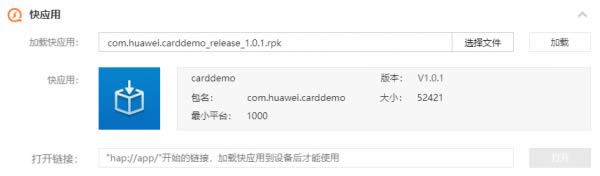
3、推送卡片。
选择需要推送的卡片,填写卡片参数后,知识兔点击“加载”。
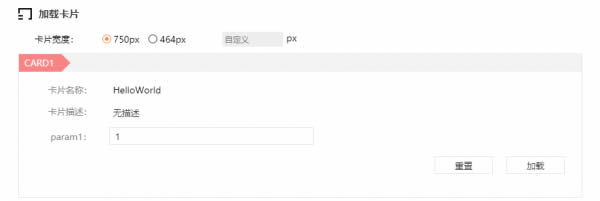
4、在连接设备上查看rpk运行的效果,在日志区域查看运行的日志信息。
下载仅供下载体验和测试学习,不得商用和正当使用。